1. Bagaimana cara membuat account Blogger?
Pada homepage Blogger, klik tombol "Buatlah Blog Anda Sekarang". Pada halaman berikut, Anda akan diminta untuk membuat Google Account. Anda dapat menggunakan Google Account pada layanan Google lainnya. Jika Anda sudah memiliki Google Account mungkin dari Gmail, Google Group, atau Orkut, silakan sign in terlebih dahulu. Setelah Anda sign in, Anda harus memasukkan nama layar dan menerima Syarat Layanan Blogger. Setelah selesai, Anda akan diminta untuk membuat blog dan memulainya!
2. Bagaimana cara membuat blog Blogger?
Sebelum dapat membuat blog gratis di Blog*Spot, yaitu layanan hosting Blogger, Anda harus telah membuat account pada blogger.com. Setelah Anda login ke blogger.com, klik link "Buat Blog". Pada Langkah 2, masukkan judul dan alamat (URL). Anda juga harus mengetikkan kata verifikasi yang ditampilkan di halaman ini. Setelah selesai, klik "lanjutkan". Pada langkah 3, Anda dapat memilih template untuk blog Anda; itulah tampilan yang akan muncul ketika Anda mempublikasikannya. Selanjutnya, Blogger akan membuat blog baru Anda dan mencadangkan spot Anda di BlogSpot. Segera setelah Anda membuat posting pertama, halaman Anda akan muncul di alamat yang Anda pilih.
3. Bagaimana cara posting ke blog saya?
Pada Dashboard Anda, klik link "Posting Baru" di sebelah blog yang ingin Anda kirimi. Berikutnya, Anda akan melihat halaman Buat Posting Baru. Awali dengan memberikan judul pada posting Anda (opsional), kemudian masukkan posting-nya. Setelah selesai, klik link "Pratinjau" untuk memastikan bahwa posting sudah siap. Setelah Anda puas dengan posting Anda, klik tombol "Publikasikan". Ini akan mempublikasikan posting baru Anda.
4. Bagaimana cara memberi label ke posting saya?
Apabila menulis suatu posting , Anda akan memiliki ruang di bagian bawah formulir yang ditandai "Label untuk posting ini". Masukkan label apa pun yang Anda suka, pisahkan dengan koma. Anda juga dapat meng-klik link "tunjukkan semua" untuk menampilkan daftar label yang telah Anda gunakan sebelumnya. Kemudian klik pada label untuk menambahnya. Ketika Anda mempublikasikan posting Anda, label akan didaftar dengan label ini. Klik label mana pun untuk membawa Anda ke halaman yang hanya berisi posting dengan label tersebut. Anda juga dapat menambah daftar semua label Anda di sidebar blog Anda, diurutkan sesuai abjad atau berdasarkan frekuensi penggunaannya.
5. Bagaimana cara menempatkan Adsense di dalam blog saya?
Untuk menempatkan AdSense di blog Anda, klik tab Template atau Tataletak untuk blog Anda. Di dalam blog dengan Tataletak yang aktif, tambahkan elemen halaman baru dan pilih opsi AdSense. Apabila Anda menggunakan template klasik, pilih link "AdSense" pada tab Template. Anda akan dapat memilih ukuran untuk iklan Anda dan mengatur bagaimana tampilannya di dalam blog Anda.
6. Bagaimana mengaktifkan feed situs untuk blog saya?
Pertama, kunjungi tab Pengaturan | Feed Situs. Di sini, Anda akan memiliki satu opsi sederhana, di mana Anda dapat memilih berapa konten yang ingin Anda sindikasikan. "Lengkap" akan menempatkan keseluruhan konten setiap kiriman ke dalam feed situs Anda, sementara "Singkat" hanya berisi kutipan dari awal tiap kiriman. Opsi "Tidak Ada" akan mematikan feed situs Anda secara keseluruhan.
7. Bagaimana cara Menggunakan fitur Tataletak Blogger?
Pertama, temukan nama blog Anda pada dashboard, dan klik link "Template" di sebelahnya. Jika link ini menampilkan "Tataletak", hal ini berarti Anda telah menggunakan fitur Tataletak dan Anda dapat melewati langkah-langkah awal ini. Pada halaman Template, lihat pada link navigasi untuk tab bertuliskan "Kustomisasi Desain Anda" dan klik tab tersebut. Anda akan menerima pesan yang menjelaskan bahwa Blogger akan membuat cadangan dari template Anda yang sekarang. (Cadangan tersebut akan tersedia tanpa batas waktu, sehingga Anda akan dapat kembali ke sini kelak.) Klik pada tombol "Upgrade Template Anda" untuk melanjutkan. Kemudian, pilih salah satu dari desain template default, klik "Simpan Template", dan bereslah sudah.Setelah template di-upgrade, Anda dapat mengatur unsur pada template untuk mendapatkan tampilan yang diinginkan. Cukup klik unsur yang ingin Anda pindah lalu seret dan jatuhkan unsur di mana pun yang Anda inginkan. (Catatan: pada kebanyakan template, Anda dapat memindahkan semua unsur kecuali Navbar, posting blog dan tajuk.) Anda dapat menambahkan beberapa unsur halaman ke halaman blog atau sidebar Anda dengan meng-klik "Tambahkan Unsur Halaman". Ini akan membuka jendela pop-up yang memungkinkan Anda menambah unsur pada blog Anda dengan meng-klik "Tambahkan ke Blog" pada bagian unsur yang dikehendaki:
8. Cara Jalan Pintas Keyboard
Blogger memiliki beberapa cara pintas keyboard yang dapat digunakan ketika mengedit posting. Cara pintas tersebut berfungsi di Internet Explorer 5.5+/Windows dan keluarga Mozilla (1.6+ dan Firefox 0.9+), dan mungkin juga di browser lainnya. Berikut ini adalah jalan pintas tersebut:
9. Apakah URL itu?
URL adalah lokasi dari sebuah file di dalam web. Beberapa contoh URL antara lain http://www.blogger.com atau http://myblog.blogspot.com.URL yang Anda pilih akan digunakan oleh pengunjung, atau Anda sendiri, untuk mengakses blog Anda.Selama proses pembuatan blog, Anda akan diminta untuk memilih URL bagi blog Anda bila Anda ingin blog itu diperkenalkan di dalam Blog*Spot. Karena sudah ada banyak blog di Blog*Spot, Anda perlu semakin kreatif dan mungkin perlu mencoba beberapa hal yang berbeda dari sebelum Anda menemukan blog yang ada. Satu hal yang perlu diingat ketika memilih URL untuk blog Anda adalah tanda hubung atau hyphen (yang juga dikenal sebagai dash, - ) sebagai satu-satunya karakter non-alphanumeric yang diperbolehkan. Spasi tidak diperbolehkan, begitu juga garis bawah atau underscore (_) atau karakter khusus lainnya.
* control + b = Cetak Tebal
* control + i = Cetak Miring
* control + l = Blockquote (hanya pada mode HTML)
* control + z = Undo
* control + y = Redo
* control + shift + a = Link
* control + shift + p = Pratinjau
* control + d = Simpan sebagai Draft
* control + s = Publikasikan Kiriman
* control + g = Transliterasi bahasa Hindi
New Site Avaliable
12 tahun yang lalu



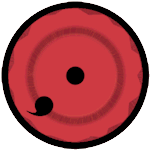

 Jumat, 08 Januari 2010
Jumat, 08 Januari 2010